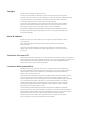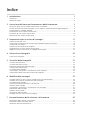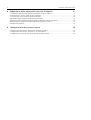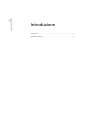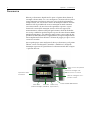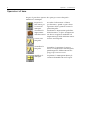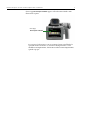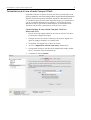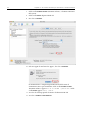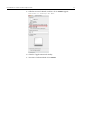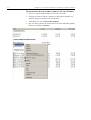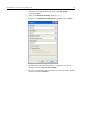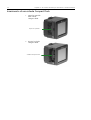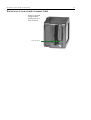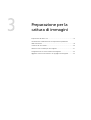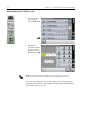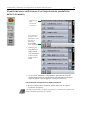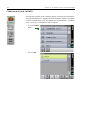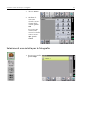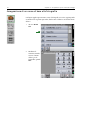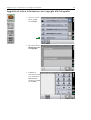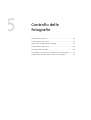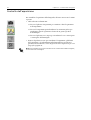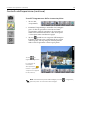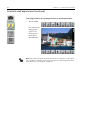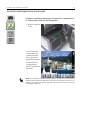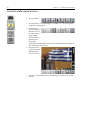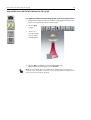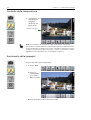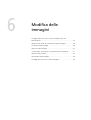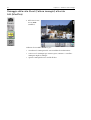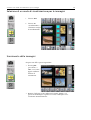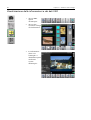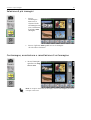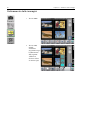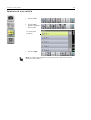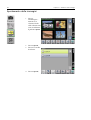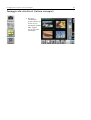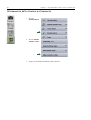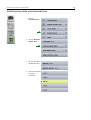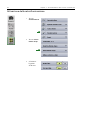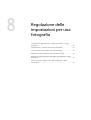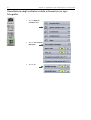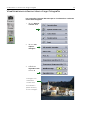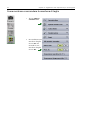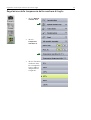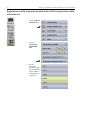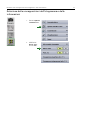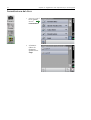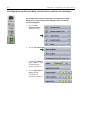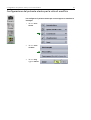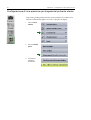Mamiya Leaf Aptus and Aptus-II Guida utente
- Tipo
- Guida utente

Leaf Aptus-II
Guida dell’utente
831-00399E-IT


Copyright
Copyright © 2009 Leaf Imaging Ltd. Tutti i diritti riservati.
È vietata la copia, la distribuzione, la pubblicazione, la modifica o l’integrazione parziale o totale del presente
documento, senza l’esplicito consenso scritto di Leaf Imaging Ltd. In c
aso di copia, distribuzione, pubblicazione, modifica
o inte
grazione autorizzata del presente documento, non dovranno essere apportate modifiche o cancellazioni
ai riconoscimenti degli autori, alle note sui marchi o alle informazioni sul copyright.
Nessuna parte del presente documento può essere riprodotta, memorizzata in un sistema di ricerca, pubblicata,
utilizzata per scopi commerciali, né trasmessa, in nessuna forma e con nessun mezzo (elettronico, meccanico,
tramite fotocopia, registrazione o altro), senza l’esplicito consenso scritto di Leaf Imaging Ltd.
Questo documento è distribuito anche nel formato PDF (Portable Document Format) di Adobe Systems Incorporated.
È consentita la riproduzione del documento dal file PDF per uso interno. Le copie prodotte dal file PDF devono
essere riprodotte interamente.
Marchi di fabbrica
Il simbolo Leaf, il logo Leaf e i nomi dei prodotti e servizi Leaf riportati nel presente documento sono marchi
di Leaf Imaging Ltd.
Adobe, Acrobat, Adobe Illustrator, Distiller, Photoshop, PostScript e PageMaker sono marchi di Adobe
Systems Incorporated.
Apple, iMac, Power Macintosh, AppleShare, AppleTalk, TrueType, ImageWriter e LaserWriter sono marchi
registrati di Apple Computer, Inc. Macintosh è un marchio di Apple Computer, Inc., registrato negli Stati Uniti
e in altri paesi.
Conformità alle norme FCC
Qualsiasi apparecchiatura della Leaf Imaging Ltd. a cui si fa riferimento in questo documento è conforme ai requisiti indicati
nella parte 15 delle Norme FCC relative ai dispositivi informatici di Classe A. L’uso dell’apparecchiatura Leaf Imaging Ltd. in
un’are
a residenziale può causare interferenze dannose alla ricezione radio e TV. È pertanto responsabilità dell’operatore
prendere tutte le misure necessarie per eliminare tali interferenze.
Limitazione della responsabilità
Il prodotto, il software o i servizi sono forniti “così come sono” e conformemente alla relativa disponibilità. Fatto
salvo quanto eventualmente stipulato nel contratto specifico, Leaf Imaging Ltd. non riconosce alcun tipo di garanzia, né
esplicita né implicita, comprese, a titolo esemplificativo, le garanzie implicite di commerciabilità, idoneità a un
particolare scopo e non violazione di brevetti.
L’utente prende atto che Leaf Imaging Ltd. declin
a ogni responsabilità per qualsiasi danno diretto, indiretto, accidentale,
speciale
o conseguente, inclusi, a titolo esemplificativo, danni per perdite di profitto, avviamento, uso, dati o altre
perdite non tangibili (anche nel caso in cui Leaf Imaging Ltd. sia stata
avvisata della possibilità di tali danni), derivanti da:
(i) uso o impossibi
lità d’uso del prodotto o del software; (ii) costo di reperimento di prodotti e servizi sostitutivi
risultanti da qualsiasi prodotto, bene, dato, software, informazione o servizio acquistato; (iii) accesso non autorizzato
o alterazione dei propri prodotti, software o dati; (iv) affermazioni o condotta di qualsiasi terza parte; (v) qualunque
altra questione relativa al prodotto, al software o ai servizi.
I testi e le illustrazioni qui contenute sono forniti a titolo esclusivamente esplicativo e di riferimento. Le caratteristiche
tecniche sulle quali si basano sono soggette a modifiche. Leaf Imaging Ltd. si riserva il diritto di apportare modifiche al
presente documento in qualsiasi momento e senza preavviso. Leaf Imaging Ltd. declina per sé e per le sue consociate qualsiasi
responsabilità per omissioni o errori tecnici o editoriali contenuti nel documento e per danni incidentali,
conseguenti, indiretti o speciali, compresi a titolo esemplificativo mancato uso, perdita o alterazione dei dati,
ritardi, mancati profitti o risparmi, derivanti dall’utilizzo del presente documento.

1 Introduzione 1
Panoramica .............................................................................................................................................. 2
Operazioni di base.................................................................................................................................... 4
2 Accensione del dorso per fotocamere e della fotocamera 5
Uso di Leaf Aptus con una scheda Compact Flash e la batteria ................................................................. 6
Uso del dorso per fotocamere Leaf Aptus con un supporto di memorizzazione Digital Magazine .............. 8
Funzionamento in modalità Tethered........................................................................................................ 8
Formattazione dì una scheda Compact Flash ............................................................................................ 9
Inserimento di una scheda Compact Flash .............................................................................................. 14
Rimozione di una scheda Compact Flash ................................................................................................ 15
3 Preparazione per la cattura di immagini 17
Impostazione di data e ora ..................................................................................................................... 18
Visualizzazione e definizione di un’impostazione predefinita della fotocamera ........................................ 19
Creazione di una cartella ........................................................................................................................ 20
Selezione di una cartella per le fotografie ............................................................................................... 21
Assegnazione di un nome di base alla fotografia .................................................................................... 22
Aggiunta di note e informazioni sul copyright alle fotografie .................................................................. 23
4 Scatto di una fotografia 25
Scatto di una fotografia.......................................................................................................................... 26
5 Controllo delle fotografie 27
Controllo dell’esposizione....................................................................................................................... 28
Controllo della messa a fuoco................................................................................................................. 32
Impostazione del bilanciamento dei grigi ................................................................................................ 33
Controllo della composizione.................................................................................................................. 34
Scorrimento delle immagini .................................................................................................................... 34
Contrassegno, annotazione o cancellazione di una fotografia................................................................. 35
Visualizzazione delle informazioni relative alla fotografia ........................................................................ 35
6 Modifica delle immagini 37
Passaggio dalla vista Shoot (Cattura immagini) alla vista Edit (Modifica) .................................................. 38
Selezione di un modo di visualizzazione per le immagini .........................................................................39
Scorrimento delle immagini .................................................................................................................... 39
Visualizzazione delle informazioni e dei dati EXIF .................................................................................... 40
Selezione di più immagini ....................................................................................................................... 41
Contrassegno, annotazione o cancellazione di un’immagine................................................................... 41
Ordinamento delle immagini .................................................................................................................. 42
Selezione di una cartella ......................................................................................................................... 43
Spostamento delle immagini................................................................................................................... 44
Passaggio alla vista Shoot (Cattura immagini) ......................................................................................... 45
7 Personalizzazione dello schermo a sfioramento 47
Allineamento dello schermo a sfioramento ............................................................................................. 48
Disattivazione della retroilluminazione .................................................................................................... 49
Attivazione della retroilluminazione ........................................................................................................ 50
Indice

2 Leaf Aptus Guida dell’utente
8 Regolazione delle impostazioni per una fotografia 51
Cancellazione degli indicatori e delle informazioni su ogni fotografia ...................................................... 52
Visualizzazione a schermo intero di ogni fotografia.................................................................................53
Come mostrare e nascondere la maschera di taglio.................................................................................54
Regolazione della trasparenza della maschera di taglio............................................................................ 55
Regolazione della trasparenza della barra dell’istogramma e delle informazioni.......................................56
Rotazione delle sovrapposizioni dell’istogramma e delle informazioni......................................................57
Formattazione del disco ..........................................................................................................................58
9 Configurazione del pulsante utente 59
Configurazione del pulsante utente per la cattura di immagini................................................................ 60
Configurazione del pulsante utente per la vista di modifica.....................................................................61
Configurazione di una pressione prolungata del pulsante utente.............................................................62

2 Capitolo 1 – Introduzione
Panoramica
Il dorso per fotocamere digitali Leaf™ Aptus è il primo dorso dotato di
un ampio schermo LCD (6 x 7 cm) incorporato e di un’interfaccia grafica
utente innovativa. Una batteria integrata e una scheda di archiviazione
Compact Flash (CF) assicurano la cattura di immagini ottimale. Il nuovo
hardware offre la possibilità di catturare immagini in modo continuo,
senza interruzioni e ad una velocità di acquisizione superiore. Queste
funzioni di cattura delle immagini, insieme all’elevata capacità di
memorizzazione, offrono ai fotografi professionisti i livelli di flessibilità
necessari per soddisfare qualsiasi tipo di esigenza. Il nuovo formato HDR
(High Dynamic Range) che utilizza la compressione senza perdita di dati
per ridurre la dimensione dei file e l’applicazione Leaf Capture completamente
nuova migliorano il flusso di lavoro e il lavoro di gruppo per riprese sia in
esterni che in studio.
Questa guida spiega come configurare il dorso per fotocamere per il primo
utilizzo, scattare una fotografia, controllare e modificare le fotografie.
L’immagine riportata di seguito illustra la schermata iniziale di Leaf Aptus
e i pulsanti di menu:
Impostazioni della
Vista Scata
Vista Edit
Menu Setup
Carica residua della batteria
Numero di immagini nella
cartella corrente o sul disco
Azione corrente del pulsante
Numero di fotografie che è
fotocamera
(cattura immagini)
(Modifica)
(impostazione)
possibile scattare
utente

Panoramica 3
La figura riportata di seguito illustra la posizione dei comandi e dello stilo
di Leaf Aptus:
Interruttore
Stilo
Pulsante utente
On/Off

4 Capitolo 1 – Introduzione
Operazioni di base
Eseguire le procedure riportate di seguito per scattare fotografie e
modificare le immagini:
Preparare la
fotocamera per
la cattura di
immagini.
Accendere la fotocamera e il dorso
per fotocamere, quindi eseguire alcune
operazione di base prima di scattare la
prima fotografia
.
Visualizzare le
impostazioni
della fotocamera.
Visualizzare le impostazioni predefinite
della fotocamera, scegliere un’impostazi-
one diversa o apportare modifiche ad
impostazioni specifiche della fotocamera.
Scattare una
fotografia.
Scattare una fotografia.
Controllare la
fotografia.
Controllare l’esposizione, la messa a
fuoco e la composizione della fotografia,
quindi impostare il bilanciamento dei
grigi per gli scatti successivi.
Modificare le
immagini.
Organizzare le immagini mediante gli
strumenti di modifica di Leaf™ Aptus.

Accensione del dorso
per fotocamere e della
fotocamera
Uso di Leaf Aptus con una scheda Compact Flash e la batteria............6
Uso del dorso per fotocamere Leaf Aptus con un supporto di
memorizzazione Digital Magazine.......................................................8
Funzionamento in modalità Tethered ..................................................8
Formattazione dì una scheda Compact Flash.......................................9
Inserimento di una scheda Compact Flash.........................................14
Rimozione di una scheda Compact Flash...........................................15

6 Capitolo 2 – Accensione del dorso per fotocamere e della fotocamera
La procedura utilizzata per accendere il dorso per fotocamere e la
fotocamera dipende dall’uso della scheda Compact Flash e della batteria,
di un supporto di memorizzazione digitale o della modalità Tethered.
Ciascuna procedura viene spiegata separatamente nel presente capitolo.
Uso di Leaf Aptus con una scheda Compact Flash e la batteria
1. Verificare che la batteria sia carica. Per ulteriori informazioni,
consultare Installation Guide (Guida all’installazione).
2. Prima di inserire per la prima volta una scheda Compact Flash nel
dorso per fotocamere digitali Leaf Aptus, è necessario formattare la
scheda. Per istruzioni dettagliate sulla formattazione della scheda
Compact Flash, vedere Formattazione dì una scheda Compact Flash a
pagina 9.
3. Inserire la scheda Compact Flash. Per ulteriori informazioni, vedere
Inserimento di una scheda Compact Flash a pagina 14.
4. Tenere premuto il tasto on/off sul dorso della fotocamera fino
all’accensione della spia arancione, quindi rilasciare il tasto on/off.
Quando la fotocamera è pronta per scattare fotografie, la spia si
illumina in verde e viene emesso un segnale acustico.
5. Verificare che sullo schermo a sfioramento sia visualizzato il
messaggio
Ready to Shoot (Pronta per la cattura di immagini).

Uso di Leaf Aptus con una scheda Compact Flash e la batteria 7
Il messaggio Pronta per scattare appare nella schermata iniziale come
illustrato di seguito:
Per spegnere la fotocamera, tenere premuto il tasto on/off finché la
spia non diventa arancione. Se nel menu di impostazione è stata
modificata un’impostazione, la fotocamera salva la nuova impostazione,
quindi si spegne.
Messaggi
Pronta per scattare

8 Capitolo 2 – Accensione del dorso per fotocamere e della fotocamera
Uso del dorso per fotocamere Leaf Aptus con un supporto di
memorizzazione Digital Magazine
1. Collegare il supporto di memorizzazione al dorso per fotocamere con
il cavo FireWire. Per ulteriori informazioni, consultare Installation
Guide (Guida all’installazione).
2. Tenere premuto il tasto on/off sul supporto di memorizzazione finché
la spia verde non si accende.
3. Verificare che il messaggio Ready to Shoot (Pronta per la cattura di
immagini) appaia sullo schermo a sfioramento
.
Per spegnere la fotocamera, premere il tasto on/off.
Funzionamento in modalità Tethered
1. Collegare il cavo FireWire al dorso per fotocamere e al computer.
Per ulteriori informazioni, consultare Installation Guide (Guida
all’installazione). Se nel dorso è presente una scheda Compact Flash,
sul desktop viene visualizzata l’icona di Compact Flash.
2. Accendere la fotocamera.
Per spegnere il dorso per fotocamere:
¾
Se si sta utilizzando una scheda Compact Flash, sul desktop, fare clic
con il pulsante destro su Compact Flash e selezionare
Sposta nel
Cestino
(Mac OSX) oppure Rimuovi (Windows), quindi scollegare il
cavo FireWire.
¾ Se non si sta utilizzando una scheda Compact Flash, scollegare il cavo
FireWire.

Formattazione dì una scheda Compact Flash 9
Formattazione dì una scheda Compact Flash
È possibile utilizzare un lettore di schede o il dorso per fotocamere Leaf
Aptus per formattare una scheda Compact Flash. La procedura di formattazione
dipende dal sistema operativo utilizzato, Windows o Macintosh OS®X.
Se si utilizza il dorso per fotocamere digitali Leaf Aptus per formattare la
scheda, si consiglia di impiegare un computer con sistema operativo
Macintosh OSX. Le procedure di formattazione per Macintosh OSX e
Windows sono descritte separatamente nella presente sezione.
Formattazione di una scheda Compact Flash con
Macintosh OSX
1. Inserire la scheda Compact Flash in un lettore di schede o nel dorso
per fotocamere digitali Leaf Aptus.
2. Collegare il lettore di schede o il dorso per fotocamere digitali Leaf
Aptus al computer mediante un cavo FireWire.
3. Sul desktop, fare doppio clic sul disco di sistema.
4. Accedere a Applicazioni>Utilities>Disk Utility (Utilità disco).
5. Nel riquadro di sinistra della finestra di dialogo Disk Utility (Utilità
disco), selezionare il disco rimovibile CF.
6. Selezionare la scheda Cancella.

10 Capitolo 2 – Accensione del dorso per fotocamere e della fotocamera
7. Nella casella Volume Format (Formato volume), selezionare MS-DOS
File System.
8. Nella casella Nome, digitare LEAF-CF.
9. Fare clic su Cancella.
10. Nel messaggio di conferma che appare, fare clic su Cancella.
La formattazione è completata quando la barra dello stato di
avanzamento non è più visualizzata, nella casella
Volume Format
(Formato volume) appare
Mac OS Extended (journaled) e nella
casella
Nome appare Senza Titolo.
11. Accedere al desktop, quindi selezionare il volume LEAF-CF.
12. Accedere a Archivio>Informazioni.

Formattazione dì una scheda Compact Flash 11
13. Nella finestra Leaf-CF Info, verificare che in Formato appaia
Macintosh PC Exchange (MS-DOS).
14. Chiudere l’applicazione Disk Utility.
15. Trascinare il volume LEAF-CF su Cestino.

12 Capitolo 2 – Accensione del dorso per fotocamere e della fotocamera
Formattazione di una scheda Compact Flash con Windows
1. Inserire la scheda Compact Flash in un lettore di schede.
2. Collegare il lettore di schede o il dorso per fotocamere digitali Leaf
Aptus al computer mediante un cavo FireWire.
3. Sul desktop, fare clic su Risorse del computer.
4. Fare clic con il pulsante destro del mouse sul disco rimovibile, quindi
dal menu selezionare
Formatta.

Formattazione dì una scheda Compact Flash 13
5. Nella finestra di dialogo Formatta, nella casella File system,
selezionare
FAT 32.
6. Nella casella Etichetta di volume, digitare LEAF-CF.
7. Ignorare l’area Opzioni di formattazione, quindi fare clic su Avvia.
8. Quando la procedura di formattazione è completata, accedere al
desktop e fare clic su
Risorse del computer.
9. Fare clic con il pulsante destro del mouse sul disco rimovibile, quindi
dal menu selezionare
Rimuovi.

14 Capitolo 2 – Accensione del dorso per fotocamere e della fotocamera
Inserimento di una scheda Compact Flash
1. Aprire lo sportello
della scheda
Compact Flash.
2. Inserire la scheda
Compact Flash.
Aprire lo sportello
Scheda Compact Flash

Rimozione di una scheda Compact Flash 15
Rimozione di una scheda Compact Flash
1. Aprire lo sportello
Compact Flash,
quindi premere il
tasto di rilascio.
Tasto di rilascio
La pagina si sta caricando...
La pagina si sta caricando...
La pagina si sta caricando...
La pagina si sta caricando...
La pagina si sta caricando...
La pagina si sta caricando...
La pagina si sta caricando...
La pagina si sta caricando...
La pagina si sta caricando...
La pagina si sta caricando...
La pagina si sta caricando...
La pagina si sta caricando...
La pagina si sta caricando...
La pagina si sta caricando...
La pagina si sta caricando...
La pagina si sta caricando...
La pagina si sta caricando...
La pagina si sta caricando...
La pagina si sta caricando...
La pagina si sta caricando...
La pagina si sta caricando...
La pagina si sta caricando...
La pagina si sta caricando...
La pagina si sta caricando...
La pagina si sta caricando...
La pagina si sta caricando...
La pagina si sta caricando...
La pagina si sta caricando...
La pagina si sta caricando...
La pagina si sta caricando...
La pagina si sta caricando...
La pagina si sta caricando...
La pagina si sta caricando...
La pagina si sta caricando...
La pagina si sta caricando...
La pagina si sta caricando...
La pagina si sta caricando...
La pagina si sta caricando...
La pagina si sta caricando...
La pagina si sta caricando...
La pagina si sta caricando...
La pagina si sta caricando...
La pagina si sta caricando...
La pagina si sta caricando...
La pagina si sta caricando...
La pagina si sta caricando...
La pagina si sta caricando...
La pagina si sta caricando...
-
 1
1
-
 2
2
-
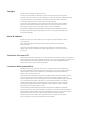 3
3
-
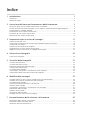 4
4
-
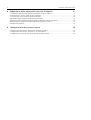 5
5
-
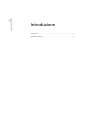 6
6
-
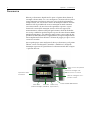 7
7
-
 8
8
-
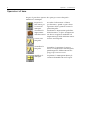 9
9
-
 10
10
-
 11
11
-
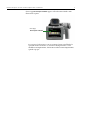 12
12
-
 13
13
-
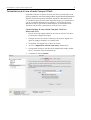 14
14
-
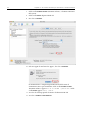 15
15
-
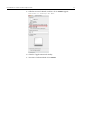 16
16
-
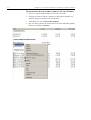 17
17
-
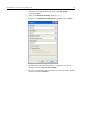 18
18
-
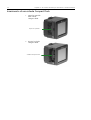 19
19
-
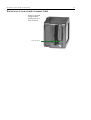 20
20
-
 21
21
-
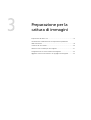 22
22
-
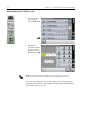 23
23
-
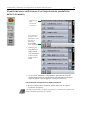 24
24
-
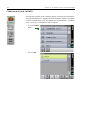 25
25
-
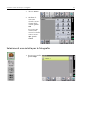 26
26
-
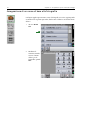 27
27
-
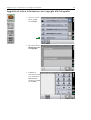 28
28
-
 29
29
-
 30
30
-
 31
31
-
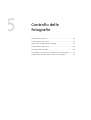 32
32
-
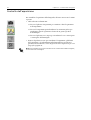 33
33
-
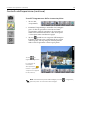 34
34
-
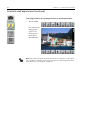 35
35
-
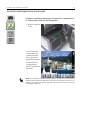 36
36
-
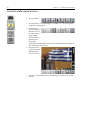 37
37
-
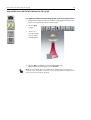 38
38
-
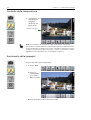 39
39
-
 40
40
-
 41
41
-
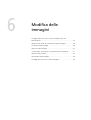 42
42
-
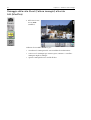 43
43
-
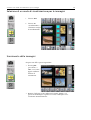 44
44
-
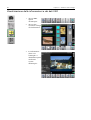 45
45
-
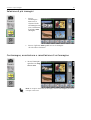 46
46
-
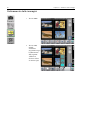 47
47
-
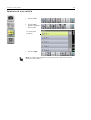 48
48
-
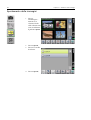 49
49
-
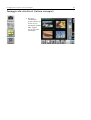 50
50
-
 51
51
-
 52
52
-
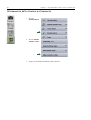 53
53
-
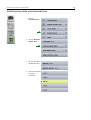 54
54
-
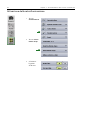 55
55
-
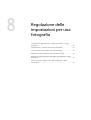 56
56
-
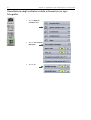 57
57
-
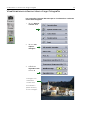 58
58
-
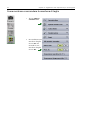 59
59
-
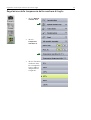 60
60
-
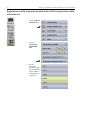 61
61
-
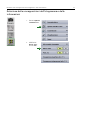 62
62
-
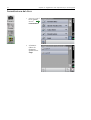 63
63
-
 64
64
-
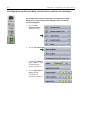 65
65
-
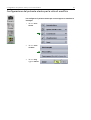 66
66
-
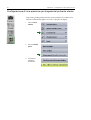 67
67
-
 68
68